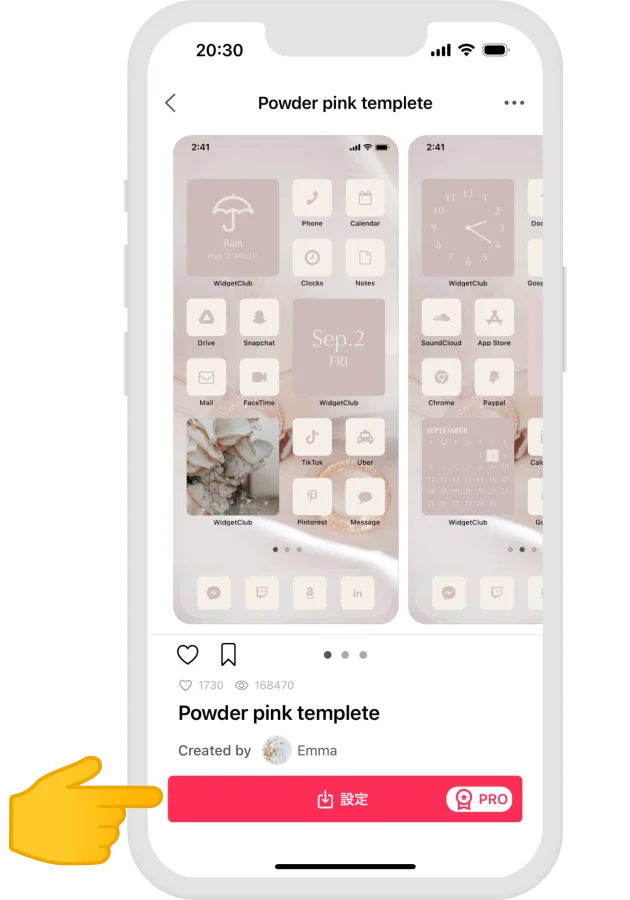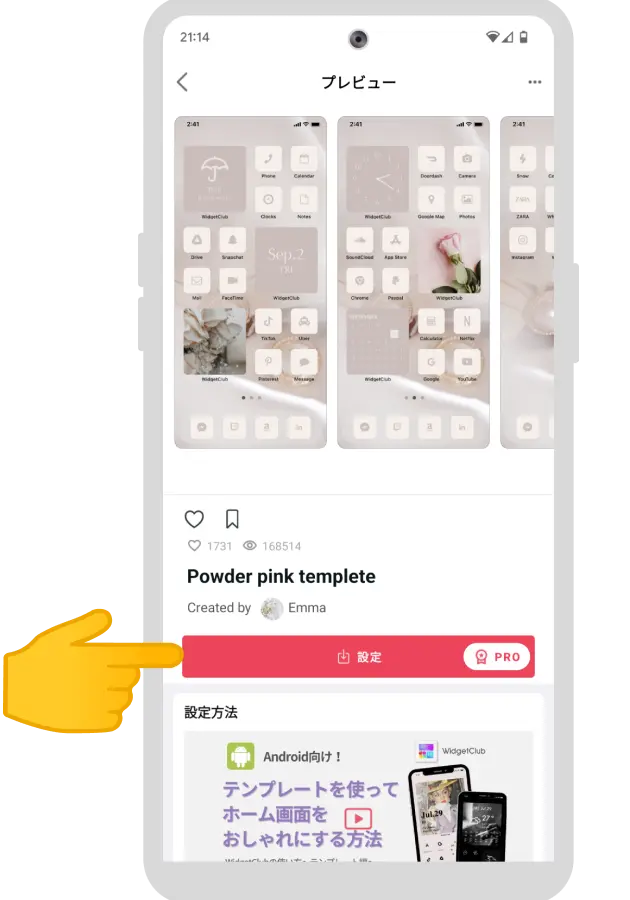「たまごっち」の公式きせかえがWidgetClubに新登場!
ホーム画面をたまごっち仕様にカスタマイズができる、アイコン・ウィジェット・壁紙が一式セットに。
今回は90年代の懐かしいたまごっちがあなたのホーム画面を彩ります!
結果にあわせてイラストが変化する占いウィジェットや本物のたまごっちのようにピコピコ動くGIFウィジェットまで盛りだくさん。
いつでもどこでも、たまごっちと一緒に毎日を楽しもう!
©️BANDAI
iOS端末をご利用している方への注意事項:
iOS17等一部端末にて、壁紙の色が変わってしまう不具合(Appleによるもの)が発生しているようです。
壁紙を設定する際は、iPhoneの「設定」>「壁紙」>ホーム画面側のカスタマイズをタップしていただき変更いただくようお願いします。
壁紙の変更方法について、以下の記事でも解説しておりますのでご覧ください。
https://widget-club.com/ja/article/how-to-set-wallpaper-iphone#index-2
Androidの方へ:GIFウィジェット/時計ウィジェットが動かない場合は、以下を対応しているかご確認ください。
①省電力モードをOFFにする
②ストレージの空き容量を5GB以上確保する
Support date
・iOS15.1, Android10 or higher
Please note
・This is a theme for iPhone/Android smartphones. The appearance may vary depending on your device and operating system.
・Icons will not have a notification badge, due to restrictions imposed by Apple/Google.
・The number of times a widget can be updated is limited by Apple or Google. Please note that the widget may not be updated when the limit is reached.
・Redistribution or resale of this content is prohibited.
・By purchasing themes, you agree to the User Terms and Conditions of Service
https://widget-club.com/user-terms-and-conditions-of-service![たまごっち公式スマホきせかえ 90年代ver Tamagotchi ThemesIdeen für den Startbildschirm[VmGdnqHaaymMpUFLpMTR]](https://s.widget-club.com/images/4bdHQdmtCggupJc8uWaLzDbj77Q2/wNyHiEGMlkjUqDgYBwEn/9CD2EE3A-C84A-47A1-A45C-E62A797D9CDA.jpg?q=70)
![たまごっち公式スマホきせかえ 90年代ver Tamagotchi ThemesIdeen für den Startbildschirm[VmGdnqHaaymMpUFLpMTR]](https://s.widget-club.com/images/4bdHQdmtCggupJc8uWaLzDbj77Q2/wNyHiEGMlkjUqDgYBwEn/12702A5D-F523-469A-8031-E303837E096B.jpg?q=70)
![たまごっち公式スマホきせかえ 90年代ver Tamagotchi ThemesIdeen für den Startbildschirm[VmGdnqHaaymMpUFLpMTR]](https://s.widget-club.com/images/4bdHQdmtCggupJc8uWaLzDbj77Q2/wNyHiEGMlkjUqDgYBwEn/5FB00205-FEDD-4F11-93F6-B08B0171B4A0.jpg?q=70)
![たまごっち公式スマホきせかえ 90年代ver Tamagotchi ThemesIdeen für den Startbildschirm[VmGdnqHaaymMpUFLpMTR]](https://s.widget-club.com/images/4bdHQdmtCggupJc8uWaLzDbj77Q2/wNyHiEGMlkjUqDgYBwEn/3ABEB73D-0652-454A-92C5-3DCDFB7684B8.jpg?q=70)
![たまごっち公式スマホきせかえ 90年代ver Tamagotchi ThemesIdeen für den Startbildschirm[VmGdnqHaaymMpUFLpMTR]](https://s.widget-club.com/images/4bdHQdmtCggupJc8uWaLzDbj77Q2/wNyHiEGMlkjUqDgYBwEn/67F16131-6196-41D0-B043-4B9591660467.jpg?q=70)